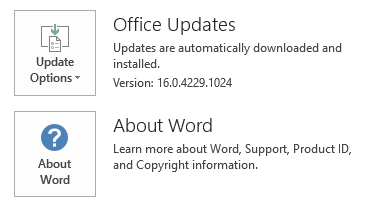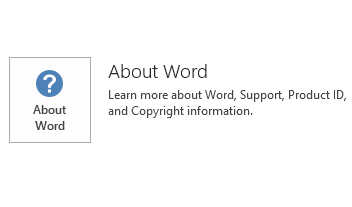Dieser Artikel beschreibt Update KB3115266 für Microsoft Office 2016 5 Juli 2016 veröffentlicht wurde. Dieses Update erfordert eine weitere Komponente.
Beachten Sie, dass ein Update durch das Microsoft Download Center nur für die Microsoft-Installer-Version (MSI-basiert) von Office 2016 geeignet ist. Sie gilt nicht für Office 2016 Click-to-Run-Editionen wie Microsoft Office 365 Home. (Wie erkennen?)
Verbesserungen und Korrekturen
Behebt die folgenden Probleme:
-
Nach dem Einfügen von großen Metadatei Bilder in ein Dokument in Visio 2016 erscheinen Bilder verschwommen, besonders nachdem Sie zoom. Dieses Update bietet eine Optimierung Verbesserung Rastern und Bild Neuberechnen Prozesse für die Metadateien in eine geeignete Lösung finden Sie unter.
Hinweis Siehe Abschnitt Registrierungsinformationen für Weitere Informationen. -
Arbeitsmappen Leistungsprobleme auftreten, die viele Formen und Grafiken in Excel 2016 enthalten. Z. B. Bildlauf kann langsam sein und frieren bearbeiten.
-
Nach dem Speichern einer Präsentation als PowerPoint 2016 Video ist das Lautsprechersymbol noch im Video angezeigt, auch wenn die Option Während Präsentation ausblenden aktiviert ist.
-
Kopieren und fügen Sie markierten Text aus Word 2016 zu einer Präsentation in PowerPoint 2016 wird der markierte Text falsch angezeigt.
Wie Sie das Update herunterladen und installieren
Microsoft Update
Mithilfe von das Update automatisch herunterladen und installieren.
Download Center
Dieses Update ist auch zum manuellen Herunterladen und installieren aus dem Microsoft Download Center verfügbar.
Wenn Sie nicht sicher sind, welche Plattform (32-Bit- oder 64-Bit) Ihr Computer verwendet, finden Sie Hilfe unter Zudem lesen Sie .
Microsoft hat diese Datei mit aktueller Virenerkennungssoftware am Tag der Veröffentlichung auf Viren gescannt. Die Datei wird auf Servern mit verstärkter Sicherheit gespeichert, die nicht autorisierten Änderungen verhindern können.
Update-Informationen
Informationen zur RegistrierungImportant
Befolgen Sie die Schritte in diesem Abschnitt sorgfältig. Schwerwiegende Probleme können auftreten, wenn Sie die Registrierung nicht ordnungsgemäß ändern. Vor dem Ändern Sie bei Problemen.
Nachdem Sie dieses Update installieren, können Sie die Metadateien Optimierung steuern folgendermaßen:
-
Beenden Sie alle Microsoft Office-Programme.
-
Registrierungs-Editor starten.
-
Gehen Sie in Windows 10 zu Starten, geben Sie Regedit im Windows-Suche , und wählen Sie dann in den Suchergebnissen regedit.exe .
-
In Windows 8 oder Windows 8.1 bei Verwendung eine Maus, verschieben in der oberen rechten Ecke, Suche, geben Sie Regedit in das Textfeld Suchen und wählen Sie regedit.exe in den Suchergebnissen.
-
Gehen Sie in Windows 7 zu Starten, geben Sie Regedit im Textfeld Programme / Dateien durchsuchen , und wählen Sie dann in den Suchergebnissen regedit.exe .
-
-
Suchen und wählen Sie dann den folgenden Registrierungsunterschlüssel aus:
HKEY_CURRENT_USER\Software\Microsoft\Office\16.0\Visio\Application
-
Klicken Sie im Menü Bearbeiten auf neuund wählen Sie DWORD-Wert.
-
Geben Sie DisableMetafileSubRectOptimizationund drücken Sie dann die EINGABETASTE.
-
Im Detailbereich drücken und halten (oder mit der rechten Maustaste) DisableMetafileSubRectOptimization, und wählen Sie dann Ändern.
-
Geben Sie im Feld Wert ein, und klicken Sie auf OK.
Hinweis Wenn Sie den Wert 0, die den Standardwert Grafiken Rastern der kleinste Teil einer Metadatei ist, es anzuzeigen festlegen. Wenn Sie den Wert als einen Wert ungleich Null festlegen, diese Optimierung deaktiviert, und die gesamte Metadatei gerastert. -
Registrierungseditor beenden.
VoraussetzungUm dieses Update anwenden zu können, muss Microsoft Office 2016 installiert sein.
Informationen zum NeustartSie müssen den Computer möglicherweise neu starten, nachdem Sie dieses Update installiert haben.
Weitere Informationen
Um festzustellen, ob ihre Office-Installation eine Klick-und-Los- oder eine MSI-basierte Installation ist, gehen Sie folgendermaßen vor:
-
Starten einer Office 2016-Anwendung.
-
Wählen Sie im Menü Datei den Menüpunkt Konto.
-
Bei Klick-und-Los-Installationen von Office 2016 wird die Option Update-Optionen angezeigt. Bei MSI-basierten Installationen wird das Update-Optionen-Element nicht angezeigt.
|
Installation von Office 2016 auf Ausführen |
MSI-basierte Office 2016 |
|---|---|
|
|
|
Windows 10
-
Gehen Sie zu Start, geben Sie Installierte Updates anzeigen in das Feld Windows durchsuchen ein, und drücken Sie die EINGABETASTE.
-
Die Liste der Updates wählen Sie KB3115266, und wählen Sie Deinstallieren.
Windows 8 und Windows 8.1
-
Wischen Sie vom rechten Rand des Bildschirms, und wählen Sie Suche. Wenn Sie eine Maus verwenden, zeigen Sie auf der rechten unteren Ecke des Bildschirms und wählen Sie Suchen.
-
Geben Sie Windows Update ein, wählen Sie Windows Update und anschließend Installierte Updates aus.
-
Die Liste der Updates wählen Sie KB3115266, und wählen Sie Deinstallieren.
Windows 7
-
Wechseln Sie zu Starten, geben Sie Ausführen ein, und wählen Sie dann Ausführen aus.
-
Geben Sie appwiz.cpl ein, und klicken Sie auf OK.
-
Wählen Sie Installierte Updates anzeigen.
-
Die Liste der Updates wählen Sie KB3115266, und wählen Sie Deinstallieren.
Referenzen
Erfahren Sie mehr über die . enthält jeweils die neuesten Administratorupdates und strategischen Bereitstellungsressourcen für sämtliche Office-Versionen.
Dateiinformationen
Die internationale Version dieses Updates weist die Dateiattribute (oder höher) auf, die in der folgenden Tabelle aufgelistet werden. Die Datums- und Uhrzeitangaben für diese Dateien sind in Coordinated Universal Time (UTC) aufgelistet. Wenn Sie die Dateiinformationen anzeigen, werden sie in die lokale Zeit konvertiert. Um die Differenz zwischen UTC und der Ortszeit zu suchen, verwenden Sie die Registerkarte Zeitzone in dem Element im Bedienfeld.
Teil-X-none.msp Informationen
|
Datei-ID |
Dateiname |
Dateiversion |
Dateigröße |
Datum |
Zeit |
|---|---|---|---|---|---|
|
Igx.dll |
Igx.dll |
16.0.4405.1000 |
9,745,080 |
15-Jun-2016 |
08:33 |
|
Oart.dll |
Oart.dll |
16.0.4405.1000 |
12,520,144 |
15-Jun-2016 |
08:33 |
|
Oartodf.dll |
Oartodf.dll |
16.0.4405.1000 |
1,834,720 |
15-Jun-2016 |
08:33 |
Teil-X-none.msp Informationen
|
Datei-ID |
Dateiname |
Dateiversion |
Dateigröße |
Datum |
Zeit |
|---|---|---|---|---|---|
|
Igx.dll |
Igx.dll |
16.0.4405.1000 |
11,261,624 |
15-Jun-2016 |
08:32 |
|
Oart.dll |
Oart.dll |
16.0.4405.1000 |
18,252,496 |
15-Jun-2016 |
08:32 |
|
Oartodf.dll |
Oartodf.dll |
16.0.4405.1000 |
3,311,328 |
15-Jun-2016 |
08:32 |